Einleitung
In diesem Dokument wird das Upgrade des Cisco Integrated Management Controllers (CIMC) auf UCS-Servern der C-Serie mit dem Cisco APIC beschrieben.
Voraussetzungen
Anforderungen
Cisco empfiehlt, dass Sie über Kenntnisse in folgenden Bereichen verfügen:
- Unified Computing System (UCS)-Server
- Application Policy Infrastructure Controller (APIC)
Verwendete Komponenten
Die Informationen in diesem Dokument basieren auf APIC-Servern, die auf UCS-Servern der C-Serie ausgeführt werden.
Die Informationen in diesem Dokument beziehen sich auf Geräte in einer speziell eingerichteten Testumgebung. Alle Geräte, die in diesem Dokument benutzt wurden, begannen mit einer gelöschten (Nichterfüllungs) Konfiguration. Wenn Ihr Netzwerk in Betrieb ist, stellen Sie sicher, dass Sie die möglichen Auswirkungen aller Befehle kennen.
Vor dem Upgrade
Durch ein Upgrade der Softwareversion der ACI-Fabric können neue Anforderungen an die CIMC-Version gestellt werden, die auf Ihrer Fabric ausgeführt wird. Daher wird empfohlen, die Versionshinweise der APIC-Softwareversion zu lesen, um die Liste der unterstützten CIMC-Softwareversionen für eine bestimmte APIC-Version zu kennen.
1. Lesen Sie die APIC-Versionshinweise, und bestätigen Sie, auf welches CIMC-Software-Image Sie ein Upgrade durchführen müssen. Link zu den APIC-Versionshinweisen.
2. Laden Sie das Software-Image von der Website Cisco.com herunter.
3. Bestätigen Sie, dass die MD5-Prüfsumme des Abbilds mit der auf Cisco.com veröffentlichten übereinstimmt.
4. Der Zeitaufwand für das Upgrade einer CIMC-Version hängt von der Geschwindigkeit der Verbindung zwischen dem lokalen System und dem UCS-C-Chassis sowie vom Quell-/Ziel-Software-Image und anderen internen Komponentenversionen ab.
5. Das CIMC-Upgrade hat keine Auswirkungen auf das Produktionsnetzwerk, da sich die APICs nicht im Datenpfad des Datenverkehrs befinden.
6. Wenn Sie ein Upgrade der CIMC-Version durchführen, können auch Änderungen am Internet-Browser und an der Java-Softwareversion erforderlich sein, um die Kernal-basierte virtuelle Maschine (vKVM) auszuführen.
Für ein Upgrade des APIC CIMC können Sie auch das Cisco Host Upgrade Utility Based on Guide verwenden.
APIC-Server auf UCS Servern der C-Serie Cisco UCS 220 M5, Cisco UCS 220 M4 (Appliances der zweiten Generation, APIC-SERVER-M2 und APIC-SERVER-L2) oder Cisco UCS 220 M3 (Appliances der ersten Generation, APIC-SERVER-M1 und APIC-SERVER-L1). Der geringfügige Unterschied besteht darin, dass Server mit einem Image hergestellt und mit TPM (Trusted Platform Module), Zertifikaten und eine APIC-Produkt-ID (PID).
|
APIC-Plattform
|
Zugehörige UCS-Plattform
|
Beschreibung
|
|
APIC-SERVER M1
|
UCS C220 M3
|
Cluster aus drei Cisco APIC-Controllern der ersten Generation mit CPU-, Festplatten- und Speicherkonfigurationen mittlerer Größe für bis zu 1.000 Edge-Ports
|
|
APIC-SERVER M2
|
UCS C220 M4
|
Cluster aus drei Cisco APIC-Controllern der zweiten Generation mit mittelgroßer CPU-, Festplatten- und Speicherkonfiguration für bis zu 1.000 Edge-Ports.
|
|
APIC-SERVER M3
|
UCS C220 M5
|
Cluster aus drei Cisco APIC-Controllern der zweiten Generation mit mittelgroßer CPU-, Festplatten- und Speicherkonfiguration für bis zu 1.000 Edge-Ports.
|
|
APIC-SERVER-L1
|
UCS C220 M3
|
Cluster aus drei Cisco APIC-Controllern der ersten Generation mit großer CPU-, Festplatten- und Speicherkonfiguration für mehr als 1.000 Edge-Ports.
|
|
APIC-SERVER-L2
|
UCS C220 M4
|
Cluster aus drei Cisco APIC-Controllern der zweiten Generation mit CPU-, Festplatten- und Speicherkonfigurationen großer Größe für mehr als 1.000 Edge-Ports
|
|
APIC-SERVER-L3
|
UCS C220 M5
|
Cisco APIC mit großer CPU-, Festplatten- und Speicherkonfiguration (mehr als 1.200 Edge-Ports)
|
Vorgehensweise
Schritt 1: Ermitteln Sie zunächst das APIC-Modell.
Sie können dies in der CIMC-Benutzeroberfläche überprüfen, um die unter Server> Übersicht angezeigte PID zu überprüfen.
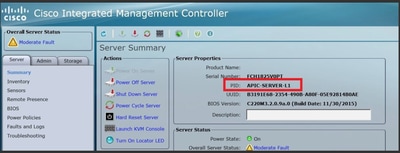
Schritt 2: Software herunterladen
Navigieren Sie auf der Seite "Cisco Download Software" zu Select a Product > Downloads > Home Servers - Unified Computing > UCS C-Series Rack-Mount Standalone Server Software > Choose UCS 220 M3/M4/M5 based on the generation of APIC > Unified Computing System (UCS) Server Firmware.
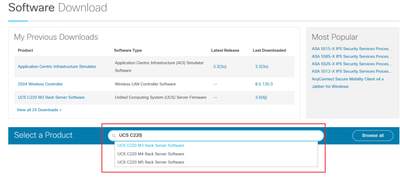
Anmerkung: Lesen Sie den empfohlenen Leitfaden zur CIMC-Version und -Software, um die empfohlene CIMC-Firmware-Version für Ihre aktuelle ACI-Softwareversion herunterzuladen.
Verwenden Sie nur die vom CIMC APIC empfohlene Firmware anstelle der neuesten oder empfohlenen Firmware für dieses UCS-Modell.
Schritt 3: Starten Sie die KVM-Konsole über die CIMC-GUI.
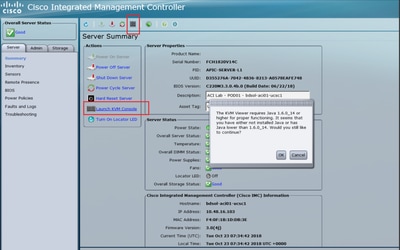


Anmerkung: Wenn Sie Probleme beim Öffnen der KVM-Konsole haben, ist dies in der Regel ein Problem mit Ihrer JAVA-Version. Lesen Sie die Versionshinweise für Ihre CIMC-Version, um sich über die verschiedenen verfügbaren Problemumgehungen zu informieren.
Schritt 4: Um das virtuelle Gerät zu aktivieren, navigieren Sie zu Virtual Media > Activate Virtual Devices (Virtuelle Geräte aktivieren), wie im Bild dargestellt.
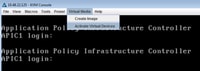
Schritt 5: Um das heruntergeladene ISO-Image als CD/DVD zuzuordnen, navigieren Sie zu Virtual Media > Map CD/DVD (CD/DVD zuordnen, wie im Image dargestellt).
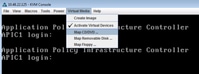
Schritt 6. Durchsuchen Sie das ISO-Image vom lokalen Computer, und klicken Sie dann auf Gerät zuordnen, wie im Bild dargestellt.
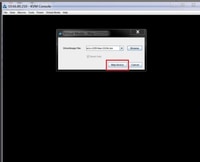
Schritt 7: Um neu zu starten, navigieren Sie zu Power > Reset System (Warmstart), wie im Bild gezeigt.
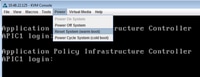
Schritt 8: Um in das Boot-Menü zu gelangen, drücken Sie F6, nachdem das System wie im Bild dargestellt neu gestartet wurde.

Schritt 9: Geben Sie ein vom Benutzer festgelegtes Kennwort ein, oder verwenden Sie das Standardkennwort password.
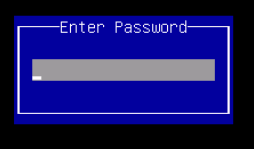
Anmerkung: Sie müssen ein BIOS-Administratorkennwort festlegen, bevor Sie dieses Verfahren durchführen. Um dieses Kennwort festzulegen, drücken Sie die F2-Taste, wenn Sie beim Systemstart dazu aufgefordert werden, und rufen Sie das BIOS-Setup-Dienstprogramm auf. Navigieren Sie anschließend zu Sicherheit > Administratorkennwort festlegen, und geben Sie das neue Kennwort zweimal nach Aufforderung ein.
Schritt 10: Wählen Sie das vKVM-zugeordnete vDVD1.22-Startgerät aus, wie im Bild gezeigt.
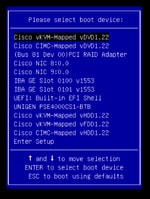
Schritt 11: Jetzt startet Cisco UCS Host Upgrade Utility wie im Bild gezeigt.


Schritt 12: Lesen Sie die Lizenzvereinbarung, und klicken Sie auf Ich stimme zu, wie im Bild gezeigt.
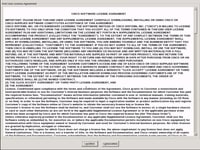
Schritt 13: Um alle Komponenten zu aktualisieren, klicken Sie auf Update All (Alle aktualisieren), wodurch die aktuelle Version auf die aktualisierte Version aktualisiert wird.

Anmerkung: Während des Upgrades kann der APIC Verbindungsunterbrechungen anzeigen.
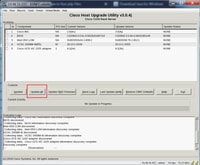
Schritt 14: Aktivieren Sie das sichere Booten von Cisco IMC nicht.
Ein Popup-Fenster wird angezeigt, um Cisco IMC Secure Boot zu aktivieren. Wählen Sie NEIN, andernfalls lesen Sie den Abschnitt Einführung in Cisco IMC Secure Boot im Konfigurationsleitfaden für Cisco UCS-Server der C-Serie Integrated Management Controller, Version 4.0.
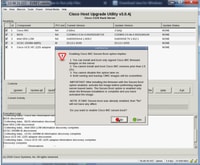
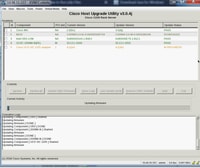
Schritt 15. HUU aktualisiert jede Komponente einzeln. Anschließend wird das Gerät neu gestartet, und Sie können über die Benutzeroberfläche und die Kommandozeile auf das Chassis zugreifen.
Wenn der Server neu startet, wird ein Push aus der CIMC-GUI durchgeführt. Sie müssen sich wieder beim CIMC anmelden und überprüfen, ob das Upgrade erfolgreich abgeschlossen wurde. Hierzu können Sie die Überprüfung über die Benutzeroberfläche durchführen oder das CIMC-Host-Upgrade-Utility starten und die Option Letzte Überprüfung der Aktualisierung auswählen, um sicherzustellen, dass alle Komponenten das Upgrade erfolgreich durchgeführt haben.
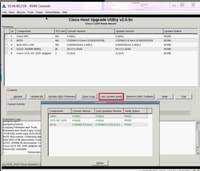
Schritt 16: Um zu überprüfen, ob das Upgrade dieser Version erfolgreich war, melden Sie sich an der CIMC-GUI an, navigieren Sie zu Admin > Firmware Management, und überprüfen Sie die Cisco IMC-Firmware, wie im Bild dargestellt.
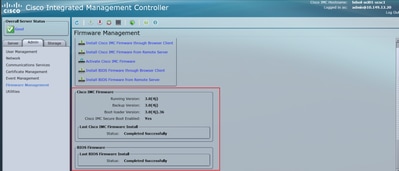

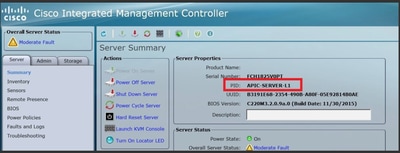
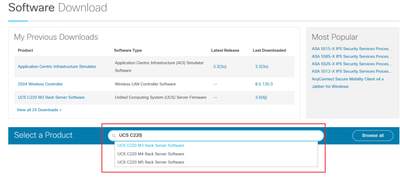
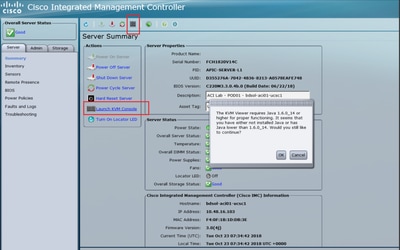


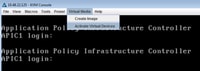
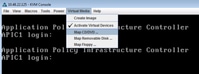
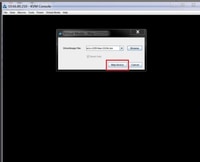
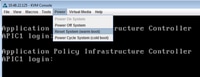

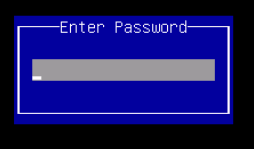
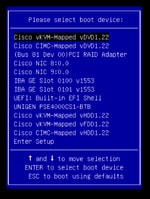


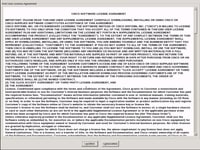
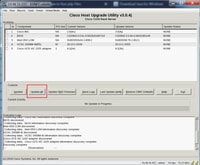
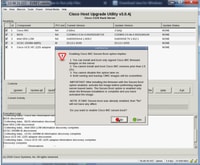
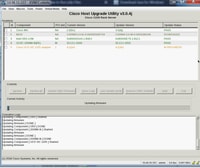
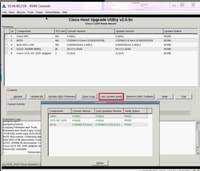
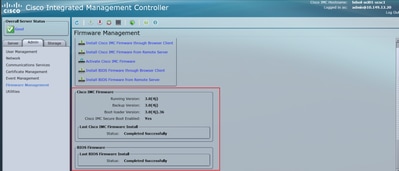
 Feedback
Feedback